ESXi安装教程
下载镜像
官网:https://www.vmware.com/
文档:https://docs.vmware.com/cn/VMware-vSphere/index.html
VM中安装
选择自定义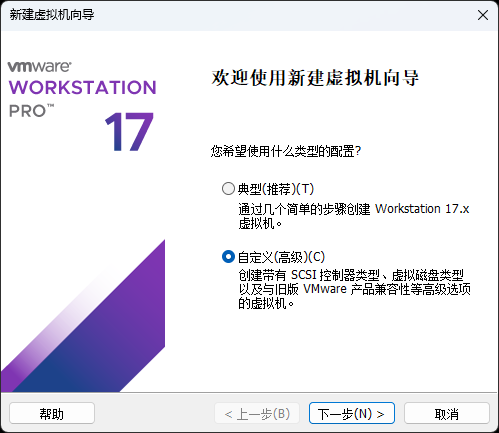
选择Workstation 17.x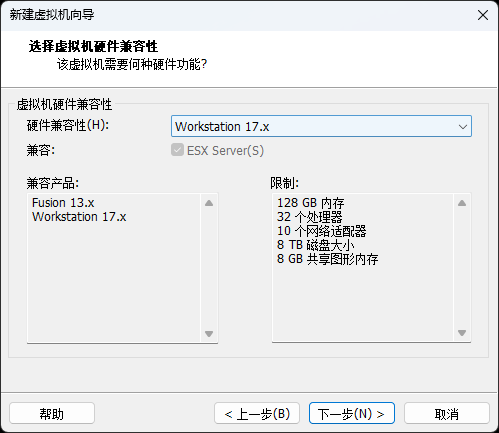
选择稍后安装操作系统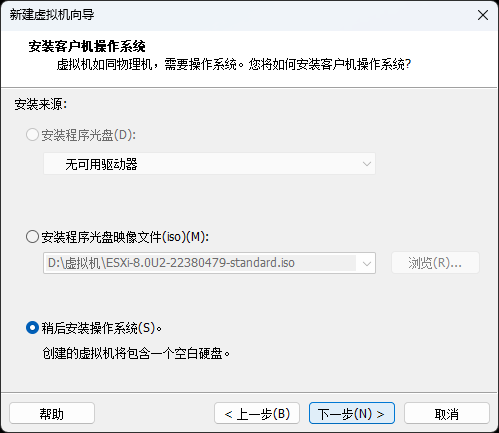
选择VMware ESX(X)
选择安装位置及虚拟机名称
分配处理器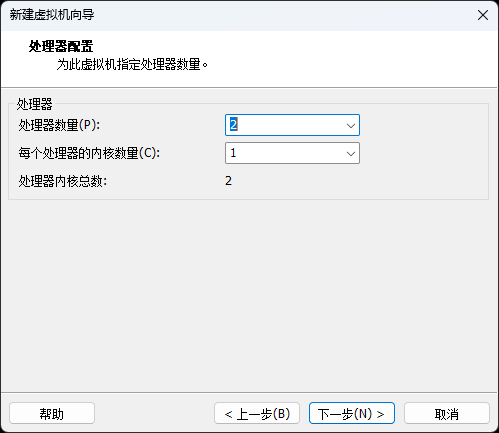
分配内存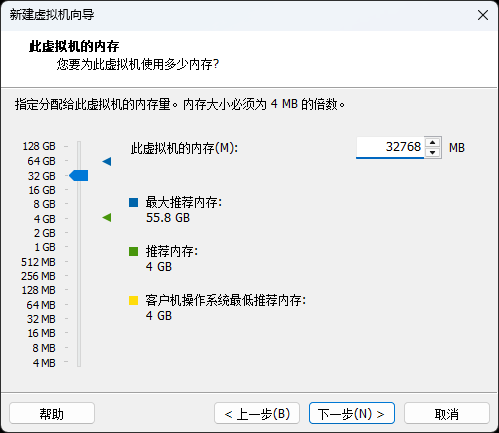
选择网络类型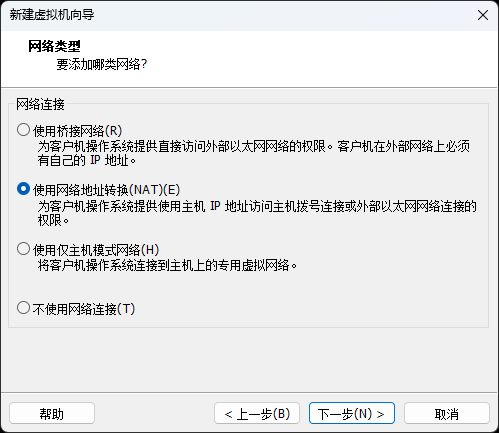
选择准虚拟化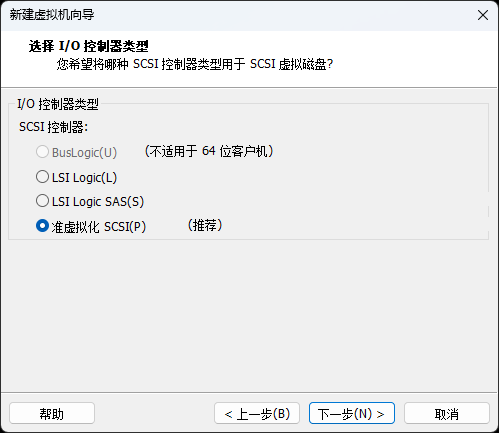
选择SCSI(S)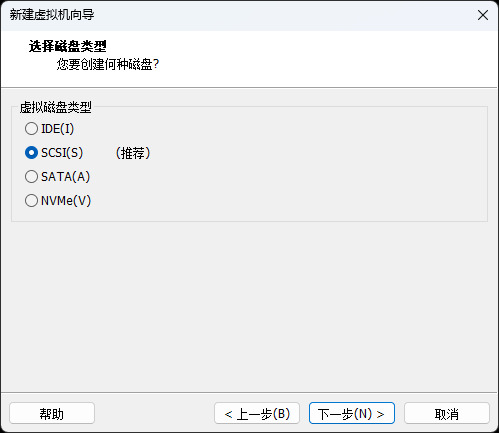
选择创建新虚拟磁盘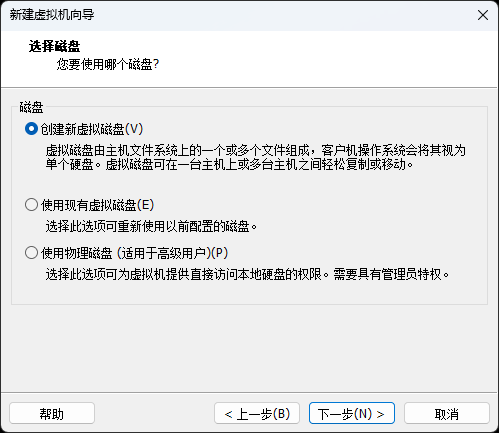
分配磁盘大小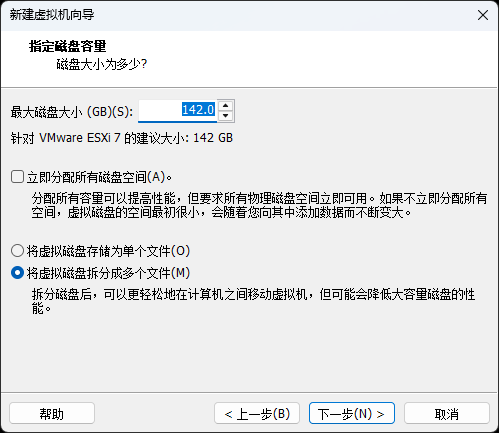
指定磁盘文件存储位置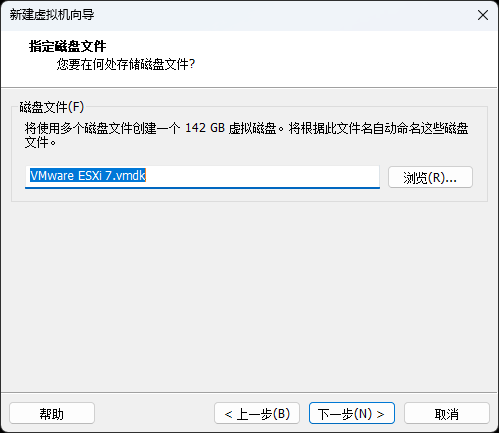
选择自定义硬件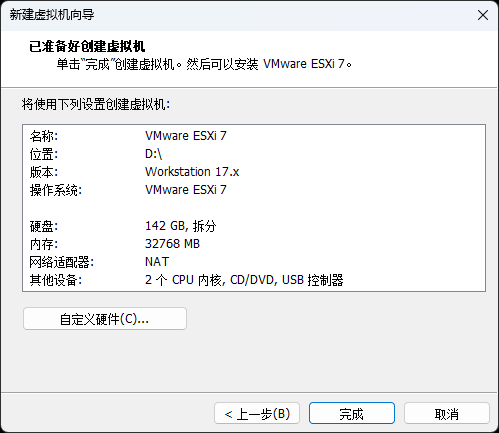
选择镜像文件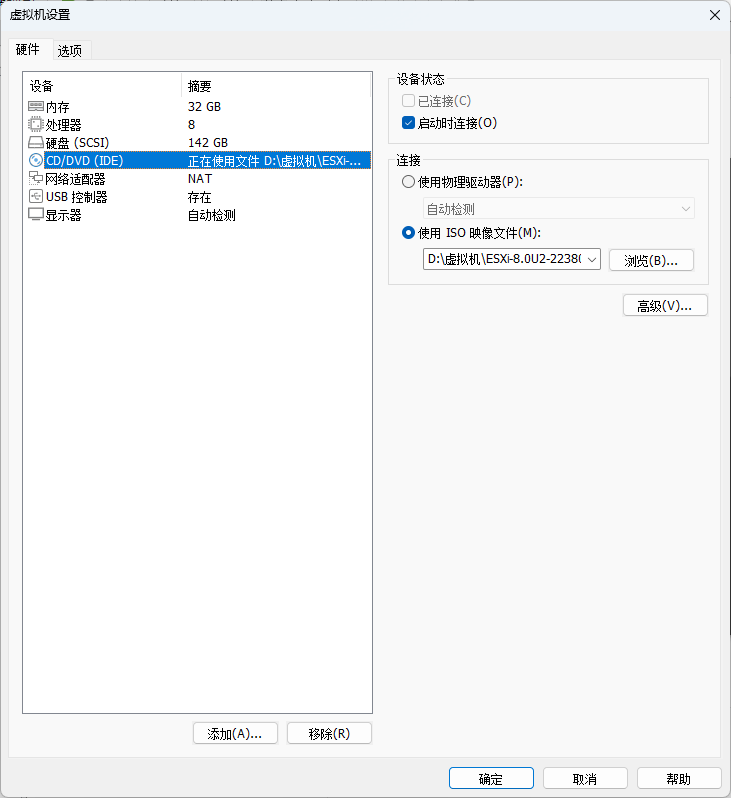
启动
等待一会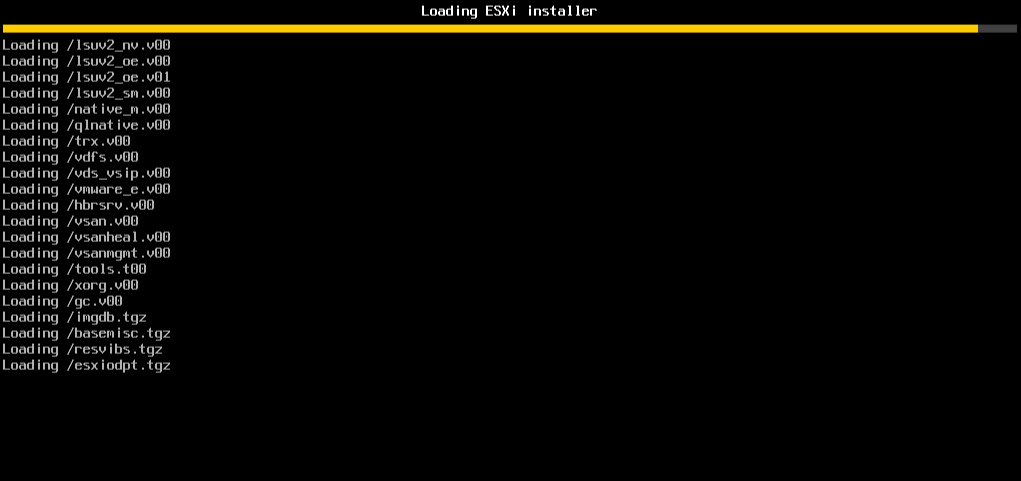
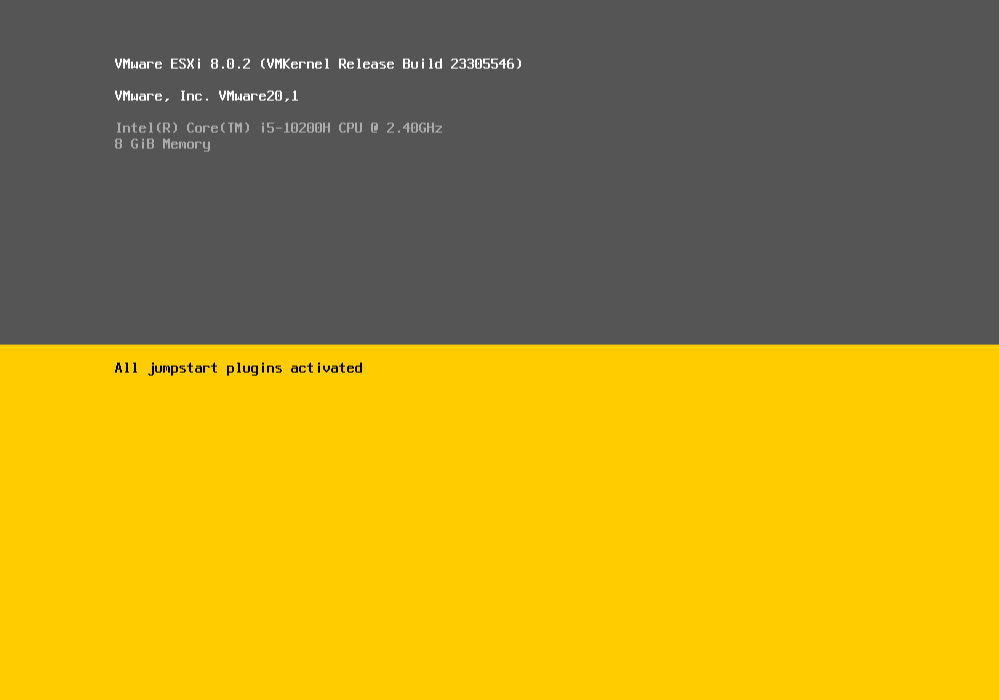
按回车键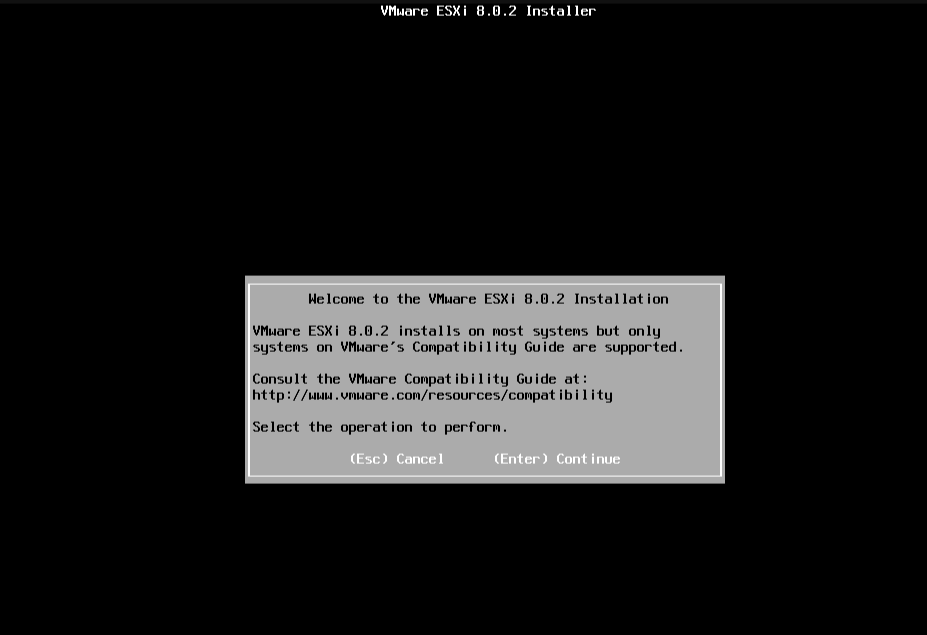
按F11
回车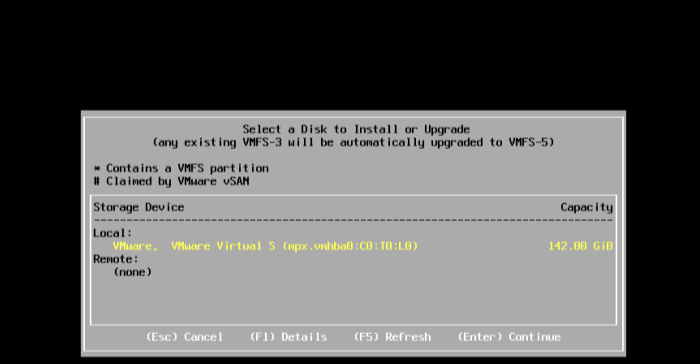
回车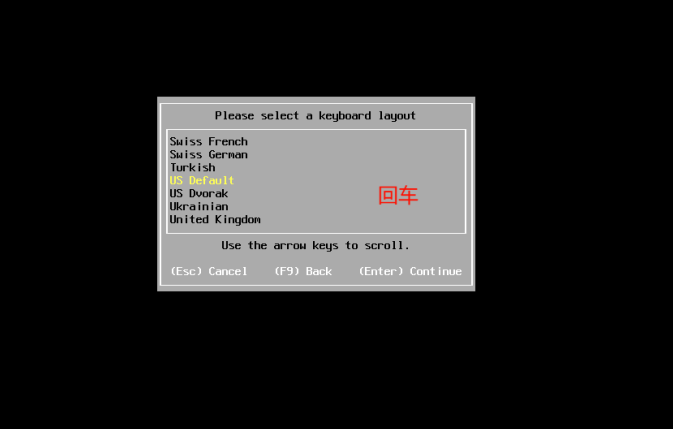
输入密码:也就是登录密码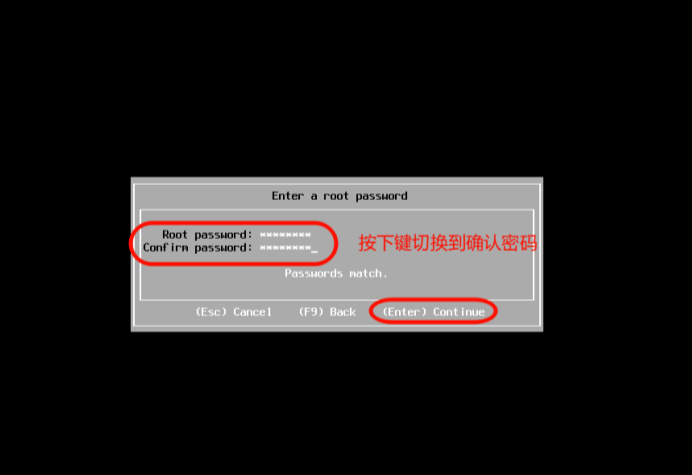
按F11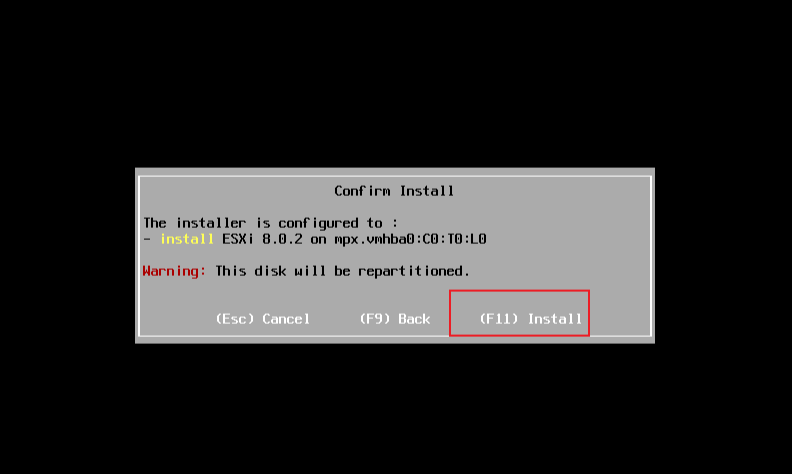
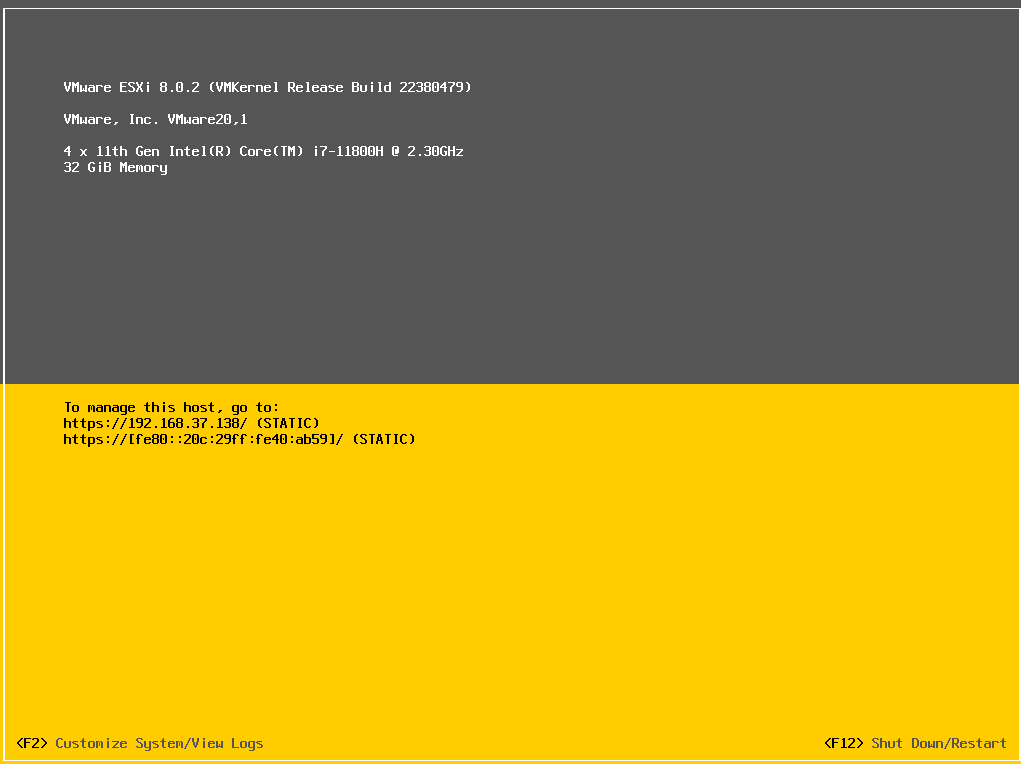
注意:可以直接使用自动分配的地址登录web控制台管理
网络配置
按F2,输入密码,回车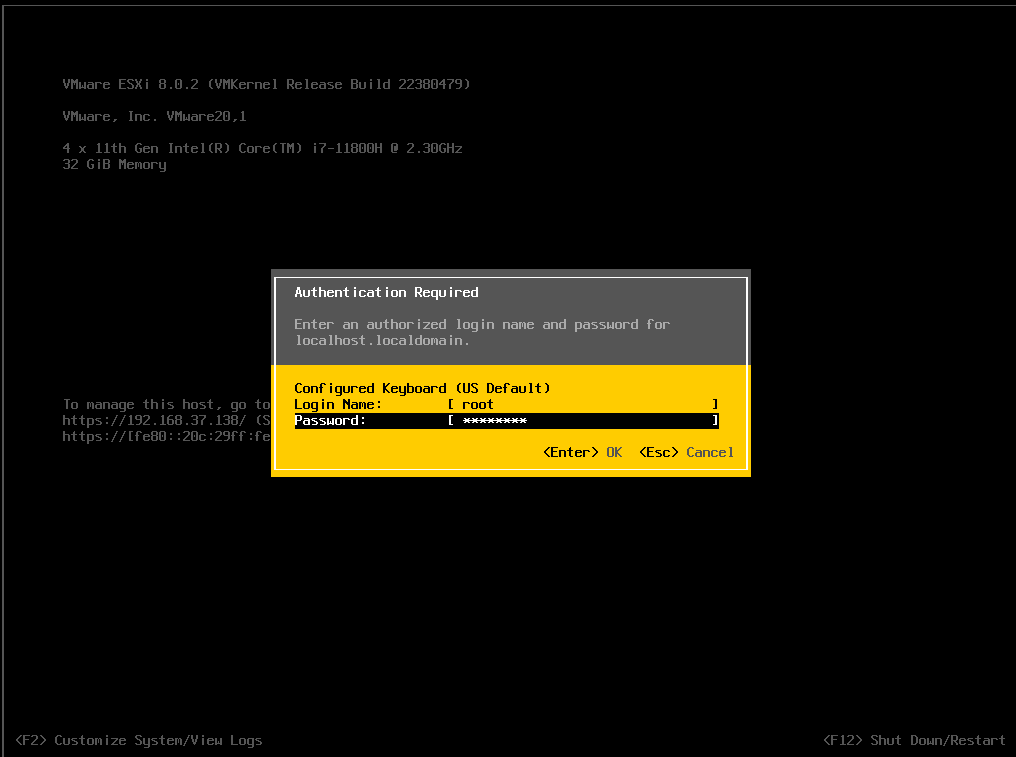
选择Configure Management Network回车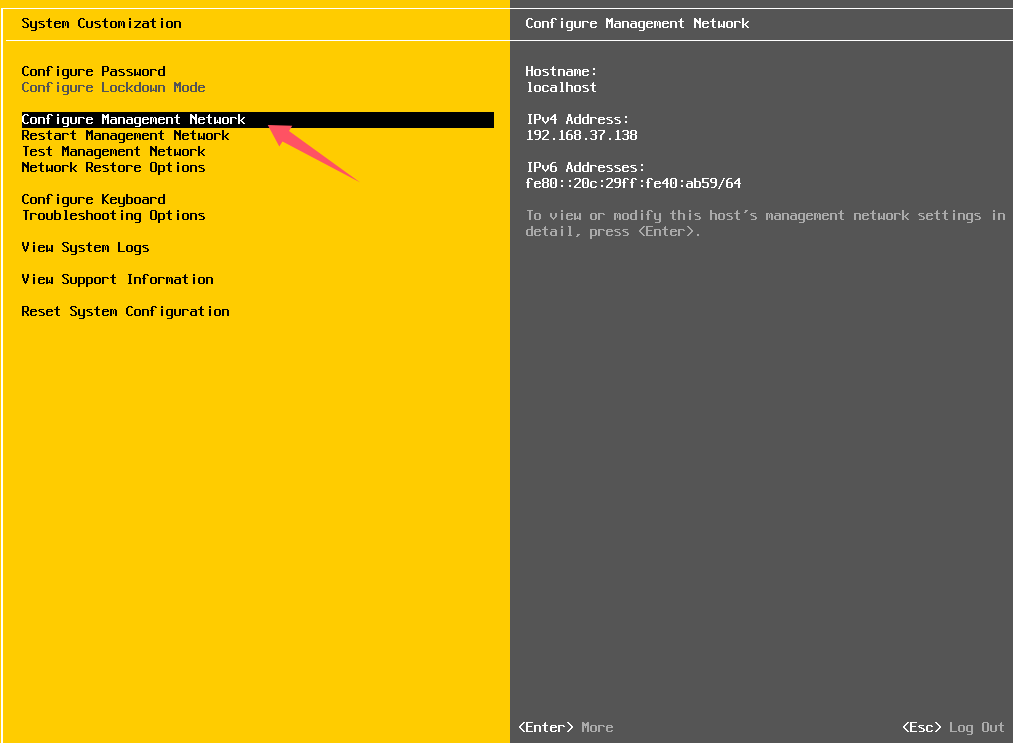
选择IPv4 Configuration回车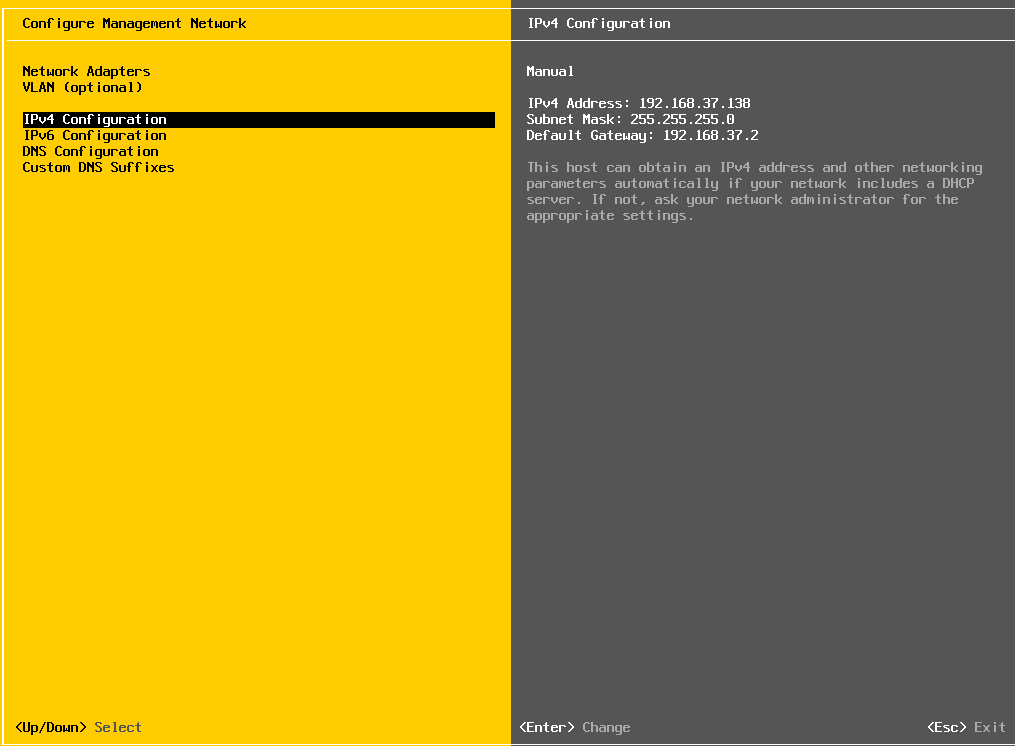
填写自己要分配的IP地址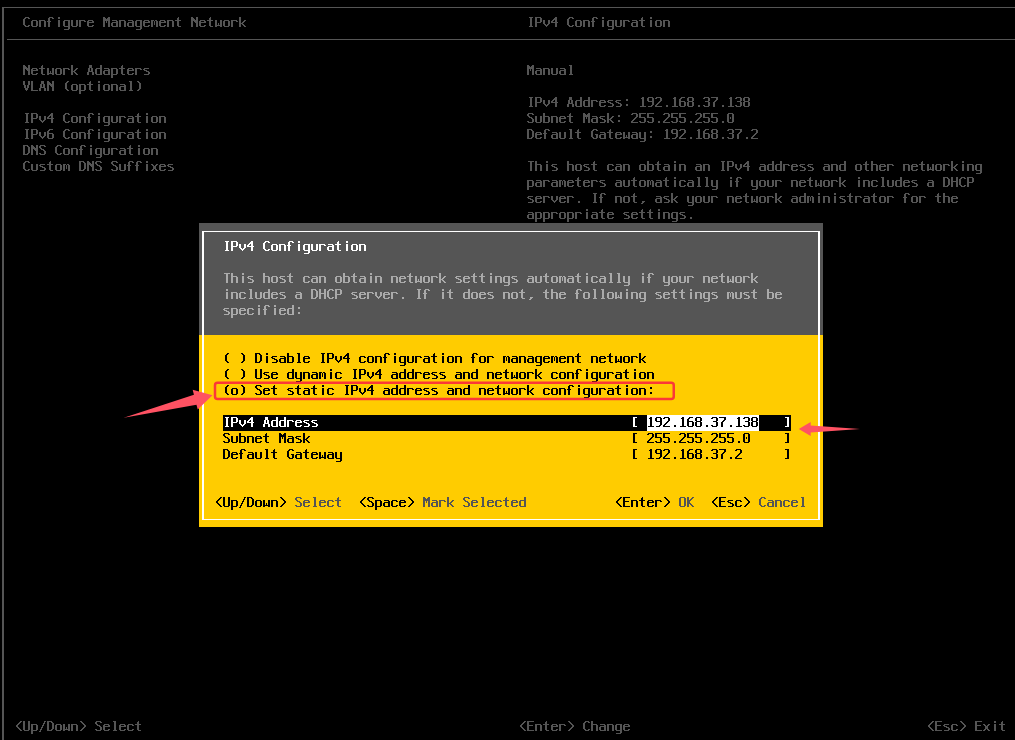
Web控制台管理
输入IP地址,回车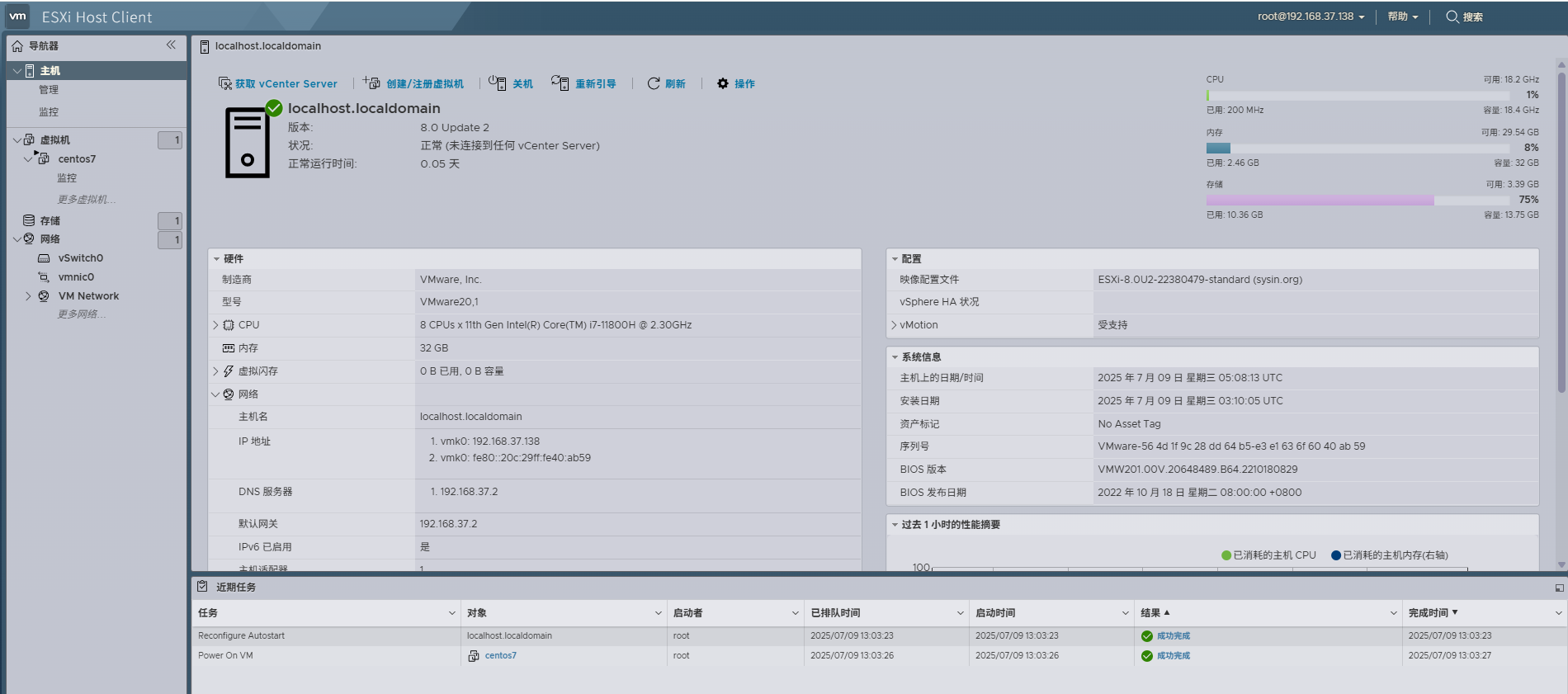
激活
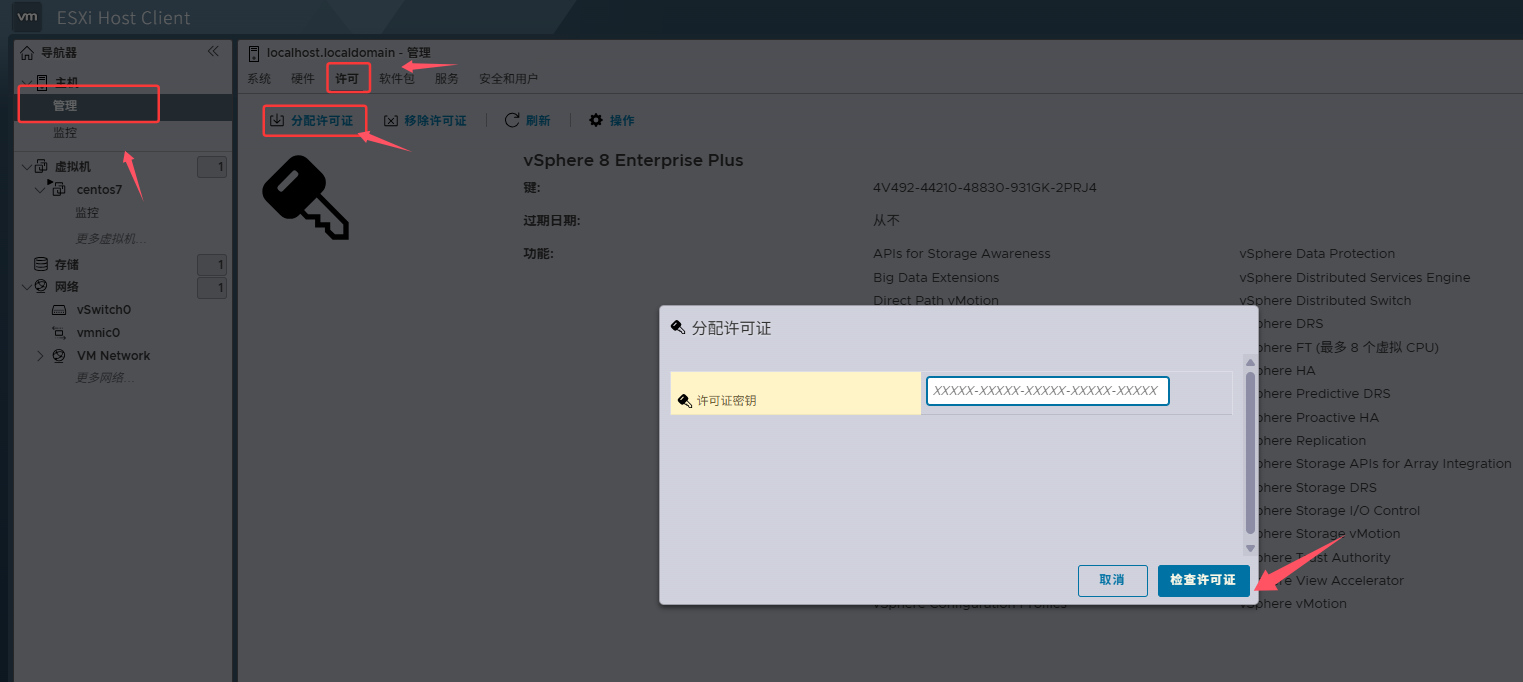
许可证自行搜索

2 条评论
一条龙200快餐a0cc.cn